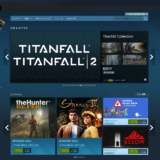7年前に組んだ自作PCは今まで故障せずに現役で使えています。
途中でRAMやSSDの増設などはしましたが、マザーボードやCPUといった中心的なパーツはずっとそのままです。
PCが7年使えてもそれは特に長い方ではありませんが、ここまで問題なく使えているのは、定期的に内部を掃除しているからだと思います。
今回はこれを使った僕なりの掃除方法を紹介します。
※PCの掃除で故障しても責任は負いかねますので、自己責任で作業してください。
使う道具
僕がPCのクリーニングに使っている特別な道具は下記。
- エアダスター
- 静電気防止手袋
エアダスター
PCのバーツは非常に繊細であるため、普通のホコリ取りで掃除するべきではありません。
そこで使うのが、「エアダスター」と呼ばれる空気のスプレーです。これはただの空気をピンポイントで勢いよく噴射する道具で、パーツの細かな部分に溜まったホコリを取るのに使えます。
僕が使っているのはELECOMの「ダストブロワー」という製品。
使い方は付属のノズルを装着して普通のスプレーのように噴射するだけです。
静電気防止用手袋
たぶんなくても大丈夫ですが、静電気防止効果のある手袋を一応使っています。PCを自作するときに買ったものです。
今回のような作業ではパーツをいじくり回すわけではないため、金属に触れるなどして静電気対策すれば、素手でも問題ありません。
あったら使うくらいでいいと思います。
クリーニングの準備
PC内部のホコリ取りをするにあたって、まずはPCからケーブル類を全て抜いておきます。
電源から切り離しておいた方が安全そうなのと、ケーブルが挿さっていない方が単純に作業しやすいです。
中のパーツが見えるように側面のカバーを外します。外したカバーは両面をタオルで拭くなどしておくとキレイになります。
マザーボードの裏側のカバーも外れるなら同じように外します。
僕が使っているThermaltake製のケースでは、底にもカバーが付いています。下からホコリが入るのを防ぐためでしょう。これも外して個別に掃除します。
エアダスターでホコリを吹き飛ばす
これでPCの内部がなるべく露出した状態になりました。カバーを外した先のケーブルやパーツにはホコリがついています。
先ほど紹介したエアダスターを噴射し、ホコリを吹き飛ばします。
エアダスターを使っても、こびりついたごく小さなホコリまでは取り切れません。
これは僕の持論なのですが、少なくとも定期的なクリーニングにおいては、無理に細かいところまで掃除しようとしないことも重要だと思います。
毎回毎回あちこちいじくり回していると、それ自体がPCの寿命を縮めることにもなりかねません。
なるべく直接触るような作業はしない範囲で、できるだけホコリをとるくらいでやっています。細かい部分にホコリは残りますが、一応これで7年間問題なく使えてきました。
大体きれいになったらカバーなどを戻して作業終了。
定期的なクリーニングがおすすめ
僕はこういったクリーニングを気がついたときに定期的にやっています。少なくとも2ヶ月に1回くらい。
エアダスターは1本500円以下ですし、今回のようなPC掃除には5回以上は使えます。すぐになくなるものではありません。
PCという高価なものをメンテナンスするためと思えば安い買い物だと思います。